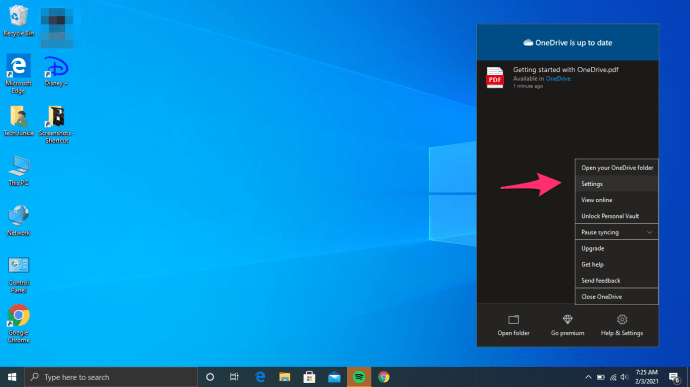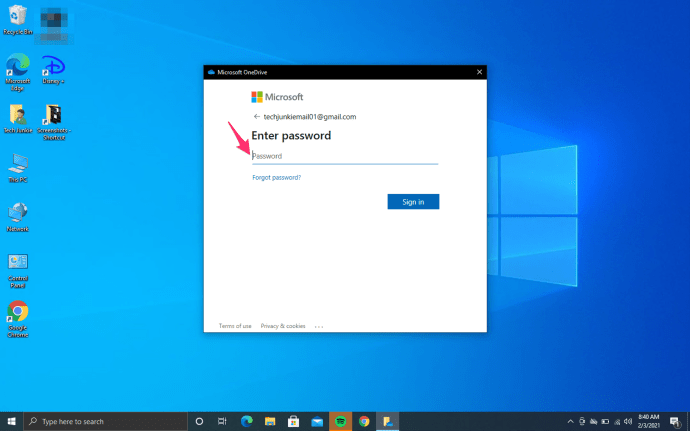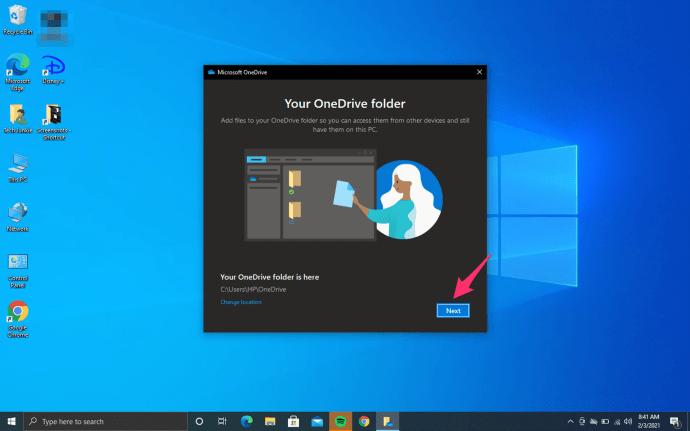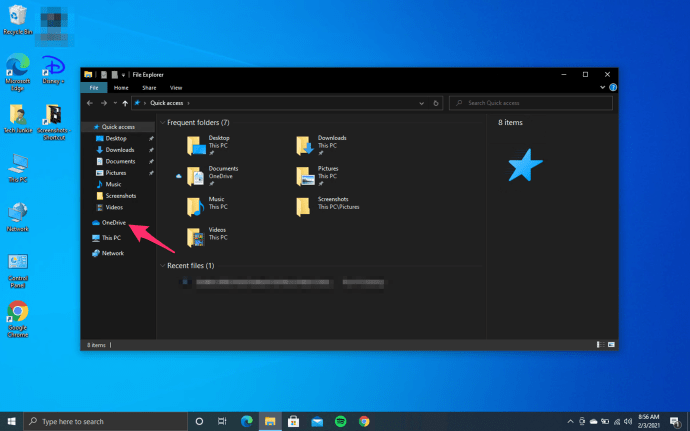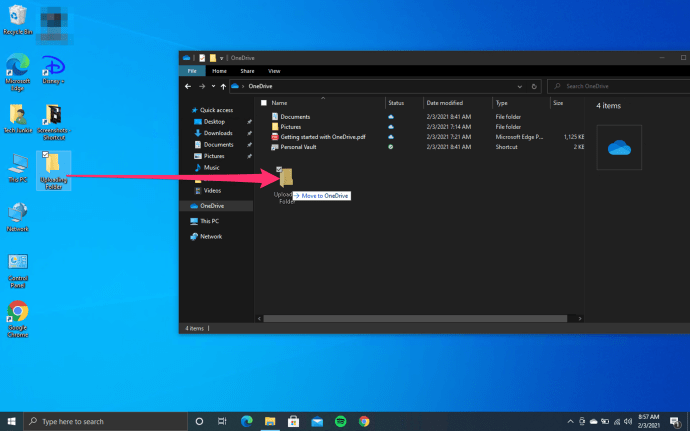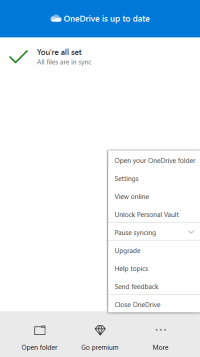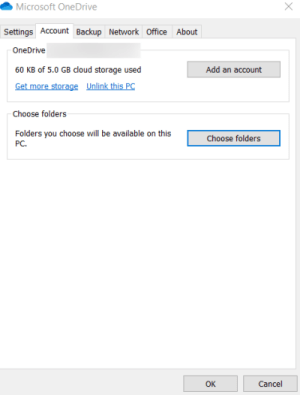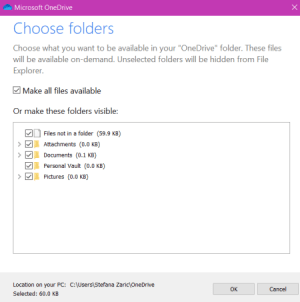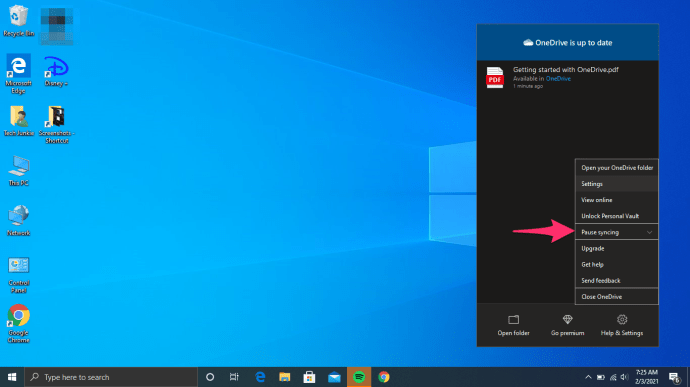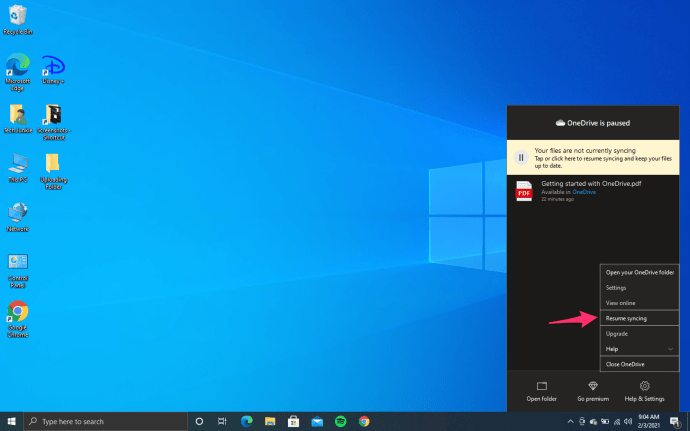OneDrive sangat berguna ketika Anda tidak tertarik untuk membuat akun tambahan di aplikasi Cloud serupa, tetapi ingin menggunakan apa yang sudah Anda miliki di sistem Windows 10 Anda. Penyimpanan ini memungkinkan Anda menyimpan file di tempat yang aman, membagikannya dengan mudah kepada orang lain, dan mengerjakannya dengan kolega Anda secara real time.

Tetapi bagaimana jika satu akun di OneDrive tidak cukup untuk Anda? Bisakah Anda memiliki lebih banyak, dan bagaimana Anda beralih di antara mereka? Baca terus untuk mengetahuinya.
Cara Beralih Antar Akun OneDrive
Saat Anda menggunakan akun OneDrive, Anda sebenarnya membuat folder tempat Anda menyimpan file. Anda juga dapat membuat beberapa akun OneDrive dan menggunakannya untuk tujuan yang berbeda. Karena itu, Anda tidak dapat mengakses file dari satu folder dari akun yang berbeda secara bersamaan.
Berikut cara beralih dari satu akun OneDrive ke akun lainnya:
- Masuk ke area notifikasi dan klik kanan pada ikon OneDrive. Jika Anda tidak melihat ikonnya, buka menu ikon Tersembunyi untuk menemukannya. Tombol ini berada di pojok kanan bilah tugas.

- Ketika jendela OneDrive terbuka, klik pada Bantuan & Pengaturan di pojok kanan bawah.

- Pilih Pengaturan dari daftar ini.
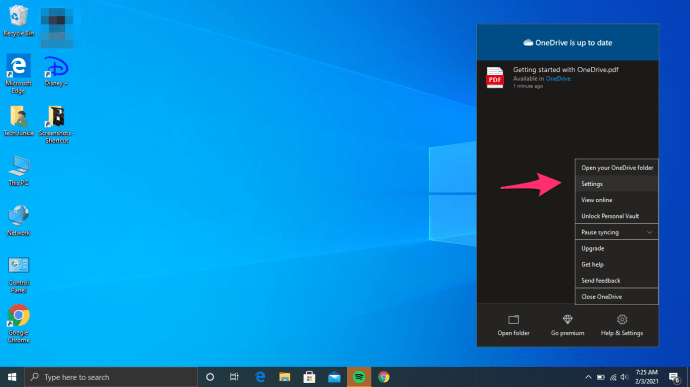
- Dari tab Akun (seharusnya terbuka secara default), pilih Putuskan tautan OneDrive atau Putuskan tautan PC ini .

- Setelah Anda selesai melakukannya, mulai ulang aplikasi OneDrive dan tambahkan akun baru. Pilih lokasi untuk folder baru Anda dan pastikan itu berbeda dari folder pertama karena folder akan bergabung jika Anda memilih yang sama. Aktifkan opsi Ambil file lagi.

Jika Anda ingin menggunakan kembali akun yang sebelumnya tidak terhubung, ulangi saja langkah yang sama.

Cara Membuat Akun Baru di OneDrive
Jika Anda ingin menggunakan dua akun atau lebih di OneDrive, berikut cara melakukannya. Anda harus memiliki akun Microsoft untuk menggunakan OneDrive, jadi jika Anda belum memilikinya, Anda harus membuatnya. Anda dapat melakukan ini dengan mengunjungi onedrive.com dan mendaftar. Anda dapat memilih paket gratis, membuat alamat dan kata sandi baru, dan mengikuti instruksi untuk menyelesaikan prosesnya. Setelah selesai, lanjutkan ke masuk ke Akun OneDrive Anda.
- Klik tombol Panah di bilah tugas dan gulir untuk menemukan OneDrive .

- Klik untuk membuka dan masukkan alamat email Anda untuk masuk.

- Di jendela berikutnya, ketik kata sandi Anda dan klik Masuk untuk menyelesaikan.
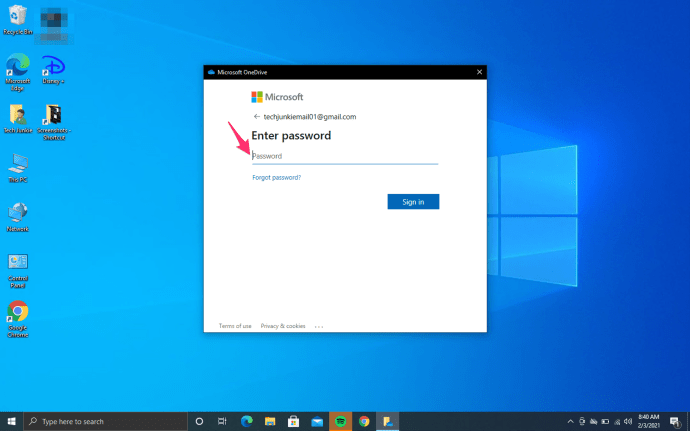
- Klik Berikutnya jika Anda tidak ingin mengubah lokasi untuk folder OneDrive. Namun, disarankan untuk melakukannya, jika Anda membuat akun kedua dan folder tersebut sudah ada. Mengubah lokasi dapat membantu Anda menghindari masalah saat menyinkronkan file.
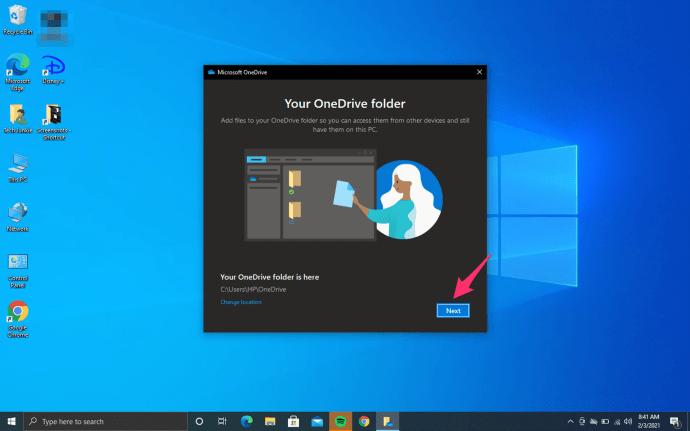
Jika Anda menggunakan paket gratis, lewati langkah berikutnya dengan mengeklik Tidak sekarang.
Baca tips selamat datang (jangan lewati saja, mungkin cukup membantu) dan pilih Buka folder OneDrive saya untuk menyelesaikan proses – Anda dapat mengunggah file ke penyimpanan online Anda.
Cara Mengunggah File ke OneDrive
Jika Anda tidak yakin bagaimana cara mengunggah file dan menyimpannya dengan aman di penyimpanan OneDrive Anda, cukup ikuti langkah-langkah berikut:
- Buka File Explorer dan temukan ikon OneDrive di menu di sebelah kiri. Klik untuk membuka.
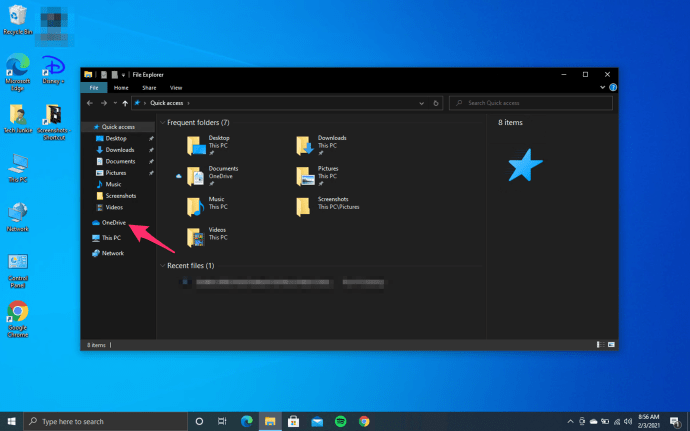
- Pilih file yang ingin Anda unggah dan cukup seret ke folder OneDrive.
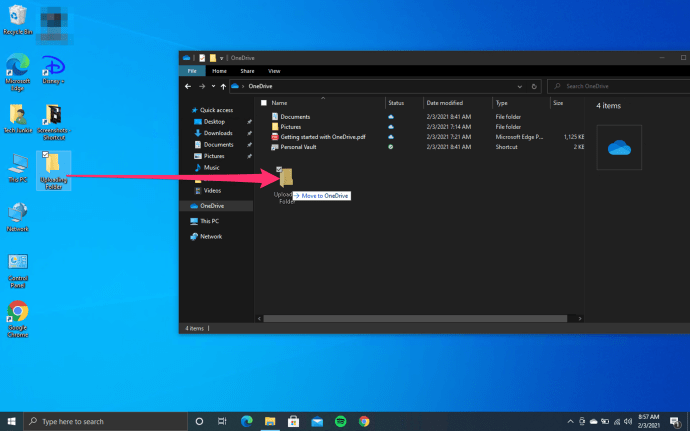
- Saat Anda melakukan ini, file akan secara otomatis disinkronkan ke akun OneDrive Anda. Jika Anda, misalnya, membuka dokumen Microsoft Word baru dan belum menyimpannya ke PC, Anda dapat menyimpannya di folder OneDrive dan menghindari bagian yang menyeret.
Bagaimana Jika File Anda Tidak Disinkronkan dengan Benar
Ada banyak alasan mengapa file Anda tidak disinkronkan dengan benar dan masing-masing memiliki ikon yang sesuai dan cara untuk mengatasi masalah tersebut. Dua masalah paling umum adalah kehabisan ruang penyimpanan dan tidak memiliki koneksi internet yang stabil.
bagaimana cara menemukan riwayat pencarian google?
Ruang Anda hampir habis
Saat akun OneDrive Anda hampir penuh, Anda akan melihat ikon segitiga kuning oranye kecil dengan tanda seru.
Jika Anda ingin menghindari pembekuan akun, Anda dapat membeli lebih banyak penyimpanan, menghapus sesuatu dari folder OneDrive Anda, atau memilih apa yang akan Anda sinkronkan daripada menyinkronkan semua folder di OneDrive. Anda dapat memilih folder tertentu dengan melakukan hal berikut:
- Buka menu OneDrive dari bilah tugas.
- Pilih More – itu ada di pojok kanan bawah.
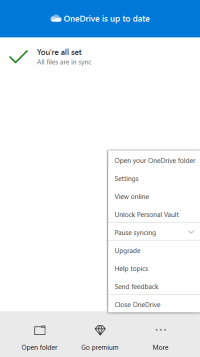
- Klik Pengaturan dan pilih tab Akun ketika jendela baru terbuka.
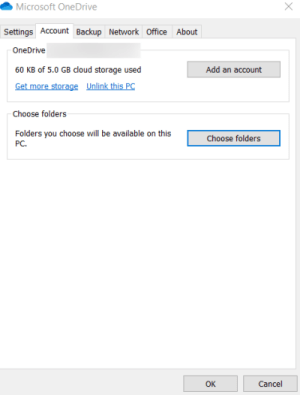
- Klik Pilih folder.
- Saat kotak dialog baru terbuka, hapus centang pada folder yang tidak ingin Anda sinkronkan lagi.
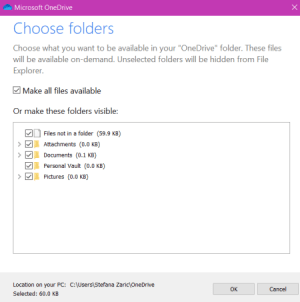
- Klik OK untuk mengonfirmasi.
Koneksi Internet Anda Lambat
Jika koneksi internet Anda lambat, file mungkin tidak disinkronkan dengan benar. Sampai Anda memiliki koneksi yang lebih baik, Anda dapat menjeda dan kemudian melanjutkan sinkronisasi.
- Klik ikon OneDrive di bilah tugas Anda.

- Klik Bantuan & Pengaturan ketika jendela baru terbuka.

- Pilih Jeda sinkronisasi. Anda dapat memilih berapa lama Anda ingin sinkronisasi dijeda – 2, 8 atau 14 jam.
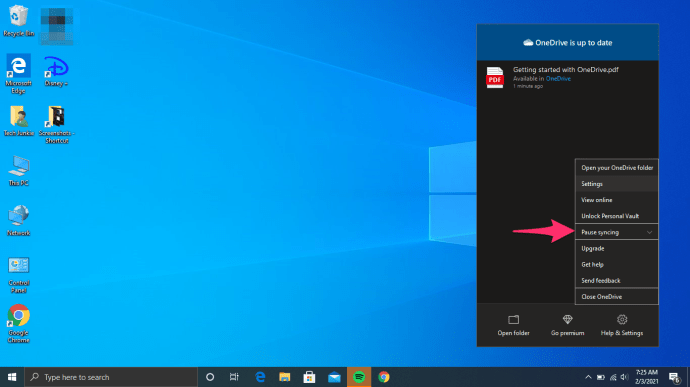
- Saat Anda ingin melanjutkan, klik Lanjutkan sinkronisasi, yang akan muncul di sini.
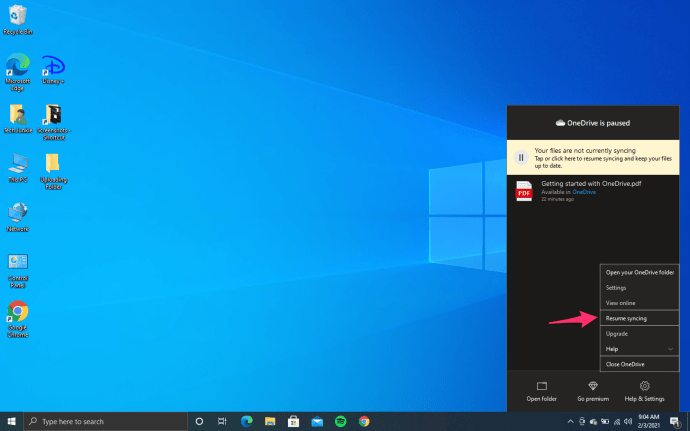
Simpan File Anda Aman dan Dalam Jangkauan
OneDrive adalah cara yang bagus untuk menyimpan file Anda dalam jangkauan – Anda dapat mengaksesnya kapan saja Anda mau, dan Anda tidak perlu khawatir kehilangan folder dan data penting jika komputer Anda mogok. Beberapa akun akan memberi Anda lebih banyak ruang dan Anda dapat beralih di antara mereka kapan saja Anda mau.
Apakah Anda memiliki akun OneDrive? Untuk apa Anda menggunakannya? Beritahu kami di bagian komentar di bawah!